Tout ce que vous devez savoir sur MiniTool Video Converter
Lors de la lecture d'une vidéo sur un appareil spécifique, il peut être nécessaire de la convertir dans un format différent. C'est là qu'un bon convertisseur vidéo devient utile, et une option populaire est MiniTool Video Converter. Cet outil multimédia puissant vous aide à convertir des fichiers vidéo ou audio en toute simplicité. Mais est-il gratuit, sécurisé et vaut-il la peine d'être utilisé ? Pour répondre à toutes vos questions, cette revue de MiniTool Video Converter couvre ses fonctionnalités, ses avantages et inconvénients, ainsi que d'autres détails avec une alternative pour les utilisateurs Windows et Mac !
Partie 1 : Qu'est-ce que MiniTool Video Converter ?
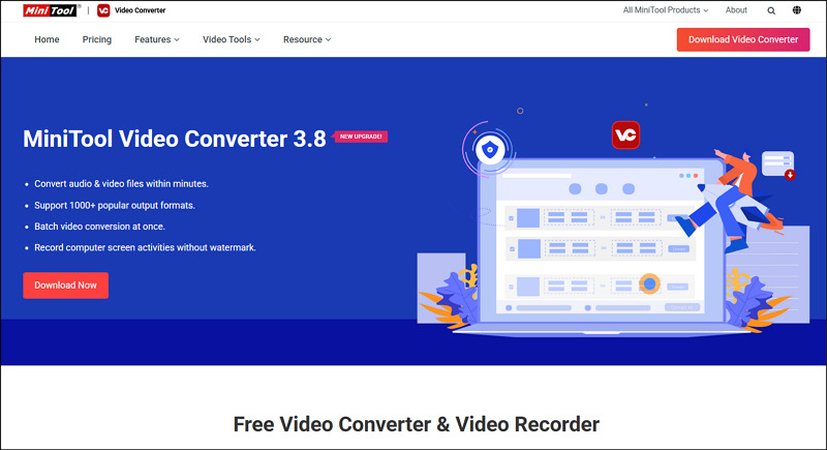
MiniTool Video Converter est un logiciel de conversion multimédia polyvalent conçu pour aider les utilisateurs à convertir efficacement des fichiers vidéo et audio. Il permet de convertir des morceaux de musique, des clips courts ou des films en quelques minutes. Son interface simple et sa large compatibilité avec plus de 1000 formats de sortie vidéo en font un choix idéal pour des tâches comme la conversion et le téléchargement de vidéos. Vous pouvez également accéder aux formats prédéfinis pour YouTube, Instagram, Vimeo, Facebook et des appareils populaires comme Samsung, Android et iPad.
De plus, il permet de télécharger des vidéos YouTube hors ligne pour une lecture ultérieure. Grâce à sa fonction d'enregistrement d'écran, vous pouvez également capturer les activités sur l'écran de votre ordinateur. Ce programme basé sur Windows prend même en charge le traitement par lots, ce qui permet de gagner du temps lors de la gestion de grandes collections de vidéos.
Partie 2 : Quels sont les avantages et les inconvénients de MiniTool Video Converter ?
Explorons les avantages et les inconvénients de MiniTool Video Converter.
Avantages
- Interface simple et épurée
- Prend en charge plus de 1000 formats vidéo et audio
- Conversion par lots jusqu'à cinq vidéos pour gagner du temps
- Compression de la taille des fichiers vidéo et audio
- Options d'enregistrement d'écran flexibles
- Propose une version gratuite, accessible à tous
Inconvénients
- Non disponible pour les ordinateurs Mac
- Taille de fichier maximale de 100 Mo pour la version gratuite
- Ajout d'un filigrane aux vidéos converties dans la version gratuite
- Conversion par lots parfois plus lente
Partie 3 : MiniTool Video Converter est-il gratuit ?
Oui, MiniTool Video Converter est disponible gratuitement avec des fonctionnalités de base. La version gratuite permet aux utilisateurs de convertir des vidéos, mais présente certaines limitations en termes de vitesse de conversion, de qualité de sortie et d'ajout de filigrane. Elle permet uniquement le téléchargement de 5 vidéos YouTube, et les vidéos suivantes ne peuvent être téléchargées qu'à moitié.
Si vous avez besoin de fonctionnalités avancées, vous pouvez opter pour la version payante du logiciel. Son prix est de 9,99 $ par mois et 49,99 $ par an.
Partie 4 : MiniTool Video Converter est-il légal ?
Oui, MiniTool Video Converter est un logiciel légitime pour la conversion et le téléchargement de vidéos. Développé par MiniTool, une entreprise réputée qui propose divers produits fiables et de haute qualité, il est utilisé par de nombreux utilisateurs à travers le monde pour des conversions efficaces.
Il est exempt de logiciels malveillants, virus et autres éléments pouvant nuire à votre système ou compromettre vos données personnelles. Les avis des clients et des experts en technologie ont confirmé sa fiabilité et sa sécurité. En conclusion, MiniTool Video Converter est un outil légal, sûr et hautement recommandé pour la conversion de vidéos.
Partie 5 : Comment utiliser MiniTool Video Converter ?
Maintenant que vous avez compris tout sur ce logiciel, suivez les étapes ci-dessous pour utiliser MiniTool Video Converter :
Étape 1. Téléchargez MiniTool Video Converter et complétez l'installation. Lancez-le, allez dans "Convertisseur Vidéo" et glissez-déposez les vidéos que vous souhaitez convertir.
Étape 2. Ensuite, ouvrez le menu "Convertir tous les fichiers en" et sélectionnez le format de sortie. Vous pouvez également appuyer sur l'icône en forme de stylo pour ajuster l'encodeur, la fréquence d'images et d'autres paramètres.
Étape 3. Ensuite, choisissez le dossier de sortie et cliquez sur l'onglet "Tout convertir". Attendez que le processus se termine. Et voilà !
Partie 6 : Meilleure alternative à MiniTool Video Converter pour Windows et Mac
Étant donné que MiniTool Video Converter n'est pas disponible pour Mac, les utilisateurs recherchent souvent une alternative qui fonctionne sur Windows et Mac avec des fonctionnalités avancées. Dans ce cas, HitPaw Univd est une excellente alternative.
Ses capacités basées sur l'IA améliorent l'expérience de conversion vidéo. Vous pouvez convertir des vidéos dans plusieurs formats jusqu'en 4K. Son interface intuitive et la conversion accélérée par le matériel garantissent un traitement rapide et efficace. Il prend également en charge des encodeurs avancés pour une conversion de haute qualité sans perte de qualité vidéo. Vous pouvez même accéder à une suite d'outils puissante, incluant un enregistreur d'écran et un convertisseur d'image.
Principales fonctionnalités :
- Convertit des fichiers audio et vidéo vers/depuis plus de 1000 formats
- Permet de convertir des vidéos en 8K/4K/HDR sans perte de qualité
- Propose des formats prédéfinis pour la TV, les réseaux sociaux, les jeux mobiles, etc.
- Convertit plusieurs vidéos par lots avec une vitesse 120x plus rapide
- Éditeur et lecteur intégrés pour affiner ou lire vos vidéos converties
Comment convertir une vidéo avec HitPaw Univd :
Étape 1. Ajouter des fichiers vidéo
Étape 2. Choisissez un format de sortie
Ensuite, développez le menu “Convertir tout en” et sélectionnez le format souhaité sous “Vidéo” ou toute autre catégorie spécifique. Vous pouvez également cliquer sur l’icône du stylo pour choisir la qualité, l'encodeur, la résolution et d'autres paramètres.

Étape 3. Démarrer la conversion
Il est temps d'activer ou de désactiver l'option de conversion ultra-rapide. Ensuite, appuyez sur l'onglet “Convertir” ou “Tout convertir”.

Étape 4. Accéder aux fichiers convertis
Attendez que le traitement se termine, puis rendez-vous dans la section “Converti” pour accéder à toutes les vidéos converties. Et voilà !

Partie 7 : FAQ sur MiniTool Video Converter
Q1. Puis-je utiliser MiniTool gratuitement ?
A1. Oui, MiniTool Video Converter propose une version gratuite avec des fonctionnalités limitées, notamment la conversion et le téléchargement vidéo de base. Cependant, des fonctionnalités avancées comme des sorties de meilleure qualité nécessitent la version premium.
Q2. Quelle est la meilleure alternative à MiniTool Video Converter ?
A2. HitPaw Univd est une alternative fiable à MiniTool Video Converter. Ce convertisseur vidéo rapide et convivial pour Windows et Mac prend en charge la conversion par lots et plusieurs formats.
Conclusion
MiniTool Video Converter est un logiciel puissant de conversion vidéo pour un usage personnel ou professionnel. Cependant, la version gratuite présente certaines limitations, notamment des filigranes et des vitesses de conversion plus lentes. Si vous recherchez une alternative plus performante pour Mac et Windows, HitPaw Univd est un excellent choix pour ses vitesses de conversion rapides, sa prise en charge de divers formats et sa facilité d'utilisation. Essayez ce logiciel et profitez d'un processus de conversion vidéo fluide.









 HitPaw VoicePea
HitPaw VoicePea HitPaw VikPea
HitPaw VikPea HitPaw FotorPea
HitPaw FotorPea
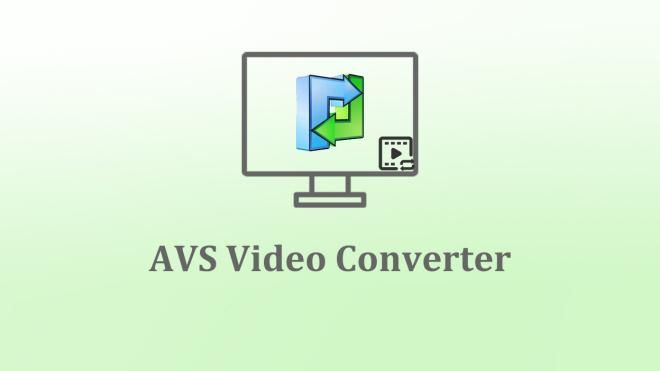


Partager cet article :
Donnez une note du produit :
Clément Poulain
Auteur en chef
Je travaille en freelance depuis plus de 7 ans. Cela m'impressionne toujours quand je trouve de nouvelles choses et les dernières connaissances. Je pense que la vie est illimitée mais je ne connais pas de limites.
Voir tous les articlesLaissez un avis
Donnez votre avis pour les articles HitPaw